Si teniu problemes perquè Microsoft Teams s'obri o s'iniciï al vostre ordinador, no us preocupeu, no esteu sols. Hi ha algunes coses que podeu provar perquè les coses es tornin a posar en marxa. Primer, assegureu-vos que el vostre ordinador compleixi els requisits mínims del sistema per a Microsoft Teams. Si el vostre ordinador no compleix les especificacions mínimes, podria ser per això que Teams no funciona. A continuació, proveu de reiniciar l'ordinador. De vegades, tot el que cal és reiniciar per tornar a encarrilar les coses. Si aquestes dues coses no funcionen, proveu de desinstal·lar i tornar a instal·lar Microsoft Teams. De vegades, una instal·lació es pot malmetre i això pot causar problemes. Desinstal·lar i tornar-lo a instal·lar hauria de solucionar els fitxers danyats. Finalment, si encara teniu problemes, assegureu-vos que esteu executant la darrera versió de Microsoft Teams. Si no ho esteu, podeu descarregar la darrera versió des del lloc web de Microsoft. Si heu provat totes aquestes coses i encara teniu problemes, poseu-vos en contacte amb l'assistència de Microsoft per obtenir més ajuda.
Vostè No es pot obrir ni iniciar l'aplicació Microsoft Teams en un ordinador amb Windows ? Microsoft Teams és una plataforma de comunicació empresarial per a la col·laboració en temps real, videotrucades, missatgeria, compartir fitxers i molt més dins de les organitzacions. Tanmateix, alguns usuaris d'MS Teams informen de problemes en iniciar l'aplicació. L'aplicació simplement no obrirà el seu ordinador.

Aquest problema ara es pot produir si els serveis d'equips es troben actualment en estat inactiu. També pot ser causat per una memòria cau d'equips danyada que impedeix que s'executi. A part d'això, la corrupció del sistema i la instal·lació d'aplicacions danyades o incorrectes també poden causar aquest problema. En qualsevol cas, si us trobeu amb aquest problema, aquesta publicació us interessarà. Aquí enumerarem totes les solucions de treball que podeu utilitzar per solucionar el problema.
Microsoft Teams no s'obrirà ni es llançarà a l'ordinador
Us recomanem que primer reinicieu l'ordinador i després proveu d'obrir l'aplicació Microsoft Teams a l'ordinador. Aquesta és una solució senzilla i ràpida que funciona en molts casos. Tanmateix, si això no ajuda, aquí teniu les solucions que podeu utilitzar per solucionar aquest problema:
- Comproveu l'estat actual dels serveis d'equips.
- Executeu l'eina de resolució de problemes d'aplicacions de Windows Store.
- Tanqueu totes les tasques de Microsoft Teams.
- Netegeu la memòria cau de Microsoft Teams.
- Repareu o reinicieu Microsoft Teams.
- Utilitzeu la Restauració del sistema.
- Proveu l'aplicació web Teams.
- Torneu a instal·lar Microsoft Teams.
1] Comproveu l'estat actual dels serveis d'equips.
És possible que l'aplicació Microsoft Teams no s'obri o funcioni a causa d'un problema del servidor en curs. És possible que el servidor s'hagi bloquejat o que els serveis s'hagin aturat a causa de treballs de manteniment. Per tant, abans de passar a altres solucions, comproveu l'estat actual dels serveis de Microsoft Teams i assegureu-vos que els seus servidors no estiguin inactius. Si no hi ha problemes al costat del servidor, seguiu endavant i utilitzeu la següent solució.
2] Executeu l'eina de resolució de problemes d'aplicacions de la botiga de Windows.
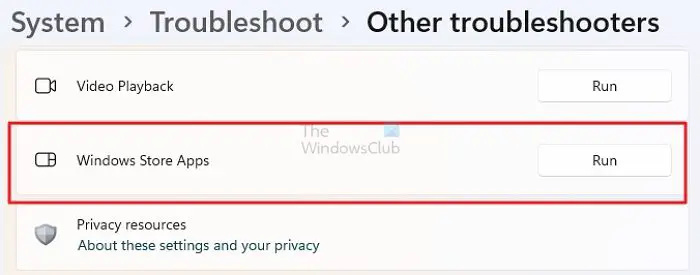
Si utilitzeu l'aplicació Teams Microsoft Store, podeu provar d'executar el seu Solucionador de problemes d'aplicacions de Windows Store i veure si podeu detectar i solucionar el problema amb l'aplicació. Aquests són els passos per fer-ho:
- Primer, obriu l'aplicació Configuració prement la drecera de teclat Windows + I.
- Ara aneu a Sistema > Resolució de problemes opció i feu clic Altres eines de resolució de problemes opció.
- A continuació, desplaceu-vos cap avall fins a Aplicacions de Windows Store solucionador de problemes i feu clic Correr hi ha el botó al costat.
- Windows començarà a detectar problemes amb les vostres aplicacions, inclosos els equips de Microsoft. A continuació, se us demanarà que apliqueu la correcció recomanada, així que seguiu les instruccions.
- Finalment, inicieu l'aplicació Teams i comproveu si s'obre correctament.
Veure: Els missatges de xat de Microsoft Teams no es mostren.
3] Tanqueu totes les tasques de Microsoft Teams
És possible que l'aplicació Teams no s'hagi tancat completament abans, de manera que no s'obrirà. Per tant, assegureu-vos que no s'està executant cap tasca d'equips en segon pla i, a continuació, comproveu si el problema s'ha resolt. Per fer-ho, seguiu aquests passos:
- Primer, premeu Ctrl+Maj+Esc per obrir ràpidament el Gestor de tasques.
- Ara, a la pestanya Processos, comproveu si hi ha alguna tasca relacionada amb els equips que s'executen en segon pla. Si és així, feu clic amb el botó dret a la tasca d'equips i seleccioneu l'opció Finalitzar la tasca.
- Quan hàgiu acabat totes les tasques de Microsoft Teams, proveu d'obrir l'aplicació i comproveu si el problema s'ha resolt.
4] Netegeu la memòria cau de Microsoft Teams.

Igual que qualsevol altra aplicació, Microsoft Teams també manté una memòria cau per a dades temporals i altres elements. Això ajuda l'aplicació a recuperar dades de manera més eficient. Ara és possible que l'aplicació Teams no s'iniciï o no s'obri al vostre PC si aquesta memòria cau està malmesa. Si aquest és el cas, és possible que pugueu solucionar el problema suprimint la memòria cau d'equips danyada de l'ordinador.
Aquests són els passos per eliminar la memòria cau de Microsoft Teams a Windows:
eliminació de la targeta de crèdit de paypal
- Primer, premeu la tecla d'accés ràpid Win + E per obrir l'Explorador de fitxers.
- Ara navegueu a la següent ubicació a la barra d'adreces: C:Usuaris<ВашеИмяПользователя>AppDataRoamingMicrosoftTeams
- Després d'això, a la ubicació que s'obre, suprimiu tots els fitxers carpeta temporal , emmagatzematge_blob , memòria cau , memòria cau de la GPU , Base de dades , i emmagatzematge local carpetes.
- A continuació, obriu la carpeta IndexedDB i suprimiu el fitxer .db.
- Finalment, reinicieu l'ordinador i comproveu si podeu obrir Microsoft Teams o no.
Veure: Resoldre problemes d'ús elevat de memòria i CPU a Microsoft Teams.
5] Restaurar o restablir Microsoft Teams
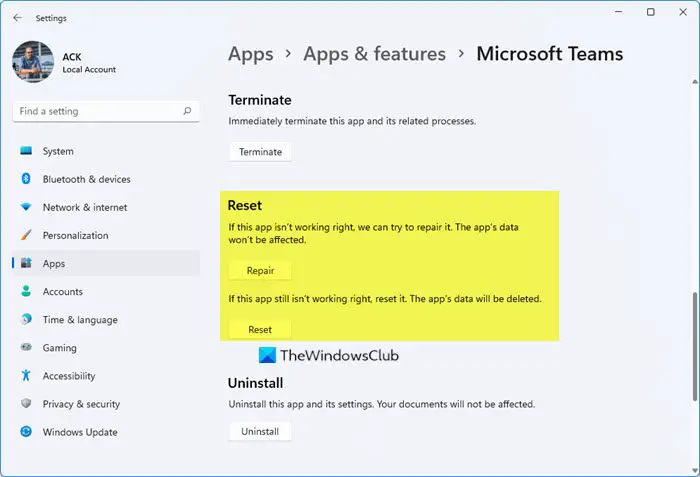
També podeu provar de reparar o restablir l'aplicació Microsoft Teams i veure si el problema s'ha solucionat. Si la vostra aplicació està malmesa, és possible que ni tan sols s'obri. Per tant, si l'escenari és aplicable, arregleu l'aplicació Teams danyada mitjançant l'aplicació Configuració per resoldre el problema. Si el problema persisteix fins i tot després de restablir l'aplicació, podeu seguir la següent solució.
Llegeix: La càmera web parpelleja a Teams durant les videotrucades
6] Utilitzeu Restaurar sistema
El problema pot haver sorgit després de modificar l'ordinador. Si fa poc us heu trobat amb el problema 'Els equips de Microsoft no s'obriran', potser voldreu provar de tornar el vostre PC a un estat saludable quan no tingueu aquest problema. Per fer-ho, podeu utilitzar un punt de restauració del sistema al vostre PC Windows. A continuació s'explica com fer-ho:
- Primer, obriu la finestra d'ordres Executar amb Win + R i, a continuació, escriviu 'Rstrui.exe' al camp Obre per obrir la finestra Restauració del sistema.
- Ara feu clic al botó Següent i seleccioneu el punt de restauració del sistema al qual voleu tornar l'ordinador.
- Després d'això, només cal que seguiu les instruccions a la pantalla i comproveu si el problema s'ha resolt.
7] Proveu l'aplicació web Teams
Si el problema persisteix, podeu utilitzar la versió web de Microsoft Teams. MS Teams està disponible en diverses plataformes, inclosa la web. Podeu obrir Teams a qualsevol dels navegadors web moderns del vostre ordinador, com ara Microsoft Edge, Google Chrome, Mozilla Firefox i molt més. Només cal que obriu el vostre navegador web, introduïu l'URL de l'aplicació web de Teams, inicieu la sessió al vostre compte i, a continuació, comenceu a utilitzar Teams al navegador.
com afegir text en pintura 3d
Llegeix: S'ha solucionat un problema en què el botó 'Uneix-te als equips de Microsoft' faltava o no funcionava.
8] Torneu a instal·lar Microsoft Teams
L'últim recurs és tornar a instal·lar l'aplicació Microsoft Teams al vostre ordinador. És possible que la instal·lació de l'aplicació estigui malmesa, de manera que no la pugueu executar. Per tant, si l'escenari és aplicable, podeu eliminar completament la còpia danyada de Teams de l'ordinador i tornar-la a instal·lar a l'ordinador.
Per eliminar Microsoft Teams del vostre PC, obriu Configuració amb Win+I i seleccioneu Aplicacions > Aplicacions instal·lades. Ara seleccioneu l'element del menú amb tres punts al costat de Microsoft Teams i, a continuació, seleccioneu l'opció Desinstal·lar. Seguiu les instruccions i desinstal·leu l'aplicació.
Ara obriu el diàleg Executar amb Win + R i escriviu %dades d'aplicacions% en aquest. A la ubicació que s'obre, localitzeu la carpeta Teams i suprimiu-la per eliminar completament l'aplicació del vostre PC. A continuació entra %Dades del programa% a Executar i, a continuació, suprimiu la carpeta Ordres a la ubicació que apareix.
Després d'això, reinicieu l'ordinador i instal·leu l'aplicació Microsoft Teams des de Microsoft Store. Després d'instal·lar l'aplicació, proveu d'obrir-la i ara hauria de funcionar bé.
Per què no puc accedir als meus equips de Microsoft?
Si no podeu accedir al vostre compte de Microsoft Teams o no podeu iniciar la sessió a Teams, és possible que hàgiu introduït les credencials incorrectes. Per tant, assegureu-vos d'introduir el nom d'usuari i la contrasenya correctes. Si el problema persisteix encara que hàgiu introduït les credencials correctes, podeu contactar amb el vostre administrador de TI i informar del problema actual. T'ajudaran a resoldre el problema.
Com arreglar Microsoft Teams bloquejat a la pantalla de càrrega?
Si la vostra aplicació Microsoft Teams està permanentment bloquejada a la pantalla de càrrega, podeu eliminar la memòria cau danyada associada a l'aplicació. A més, assegureu-vos que no s'està executant cap procés d'equips en segon pla. També podeu provar d'executar l'aplicació en mode de compatibilitat o suprimir els fitxers de credencials d'MS Teams per solucionar el problema. Si el problema persisteix, podeu fer una instal·lació neta de l'aplicació Microsoft Teams i comprovar si el problema s'ha resolt.
Ara llegiu: Microsoft Teams es bloqueja o es bloqueja durant les reunions.















